Umfrage testen
Einladung zur Umfrage
Umfragezugang kontrollieren
Individuelle Zugangsschlüssel
Offene versus geschlossene Umfrage
anonyme Umfrage
nicht-anonyme Umfrage
Adressbuch der Online-Umfrage
E-Mails verfassen mit LamaPoll
Opt-Out in E-Mails
E-Mails versenden mit LamaPoll
E-Mail-Versand: SPF-Record
API-Schnittstelle
Starten & Stoppen der Umfrage
Unterbrechen & Fortsetzen der Umfrage
Umfrage auf Website integrieren
Attribute: Einsatzgebiete
Attribute vergeben
Mehrfachteilnahmen
Umfrage sharen lassen in Social Media
Mit dem 'Teilen'-Feature Umfragen anderen Accounts zusenden
Sie können bei LamaPoll jede Ihrer Umfragen ganz einfach anderen Accounts zuschicken, sodass beispielsweise Ihre Kunden, Mitarbeiter anderer Abteilungen oder Kooperationspartner Ihre Umfragen einsehen und als Vorlage nutzen können. Hierfür gibt es das 'Teilen'-Feature. Wir zeigen Ihnen hier, wie Sie beim Umfrage-Teilen vorgehen und was Sie beachten sollten.
Beim 'Teilen'-Feature versenden Sie per E-Mail einen Link, über den die Empfänger Ihre Umfrage in ihren Account kopieren und dort bearbeiten und ebenfalls nutzen können. Bitte beachten: Mit dem "Teilen"-Feature können Sie anderen Accounts Ihre Umfragen zeigen, zur Verfügung stellen, jedoch nicht zeitgleich mit anderen Accounts an der selben Umfrage arbeiten.
- Umfrage mit anderen Accounts teilen - So geht's
- Was geschieht beim Empfänger Ihrer Umfrage?
- Hinweise zur "Teilen"-Funktion
Umfragen mit anderen Accounts teilen - So geht's:
Das Teilen-Feature finden Sie bei jeder Ihrer Umfragen in der Umfrage-Übersicht.
Navigieren Sie in der Umfrage-Übersicht bitte zu Ihrer Umfrage, die Sie teilen möchten und gehen zum Menü ganz außen (3 Punkte).
Wählen Sie aus der Menüliste bitte "Teilen" (s. Abb.1).
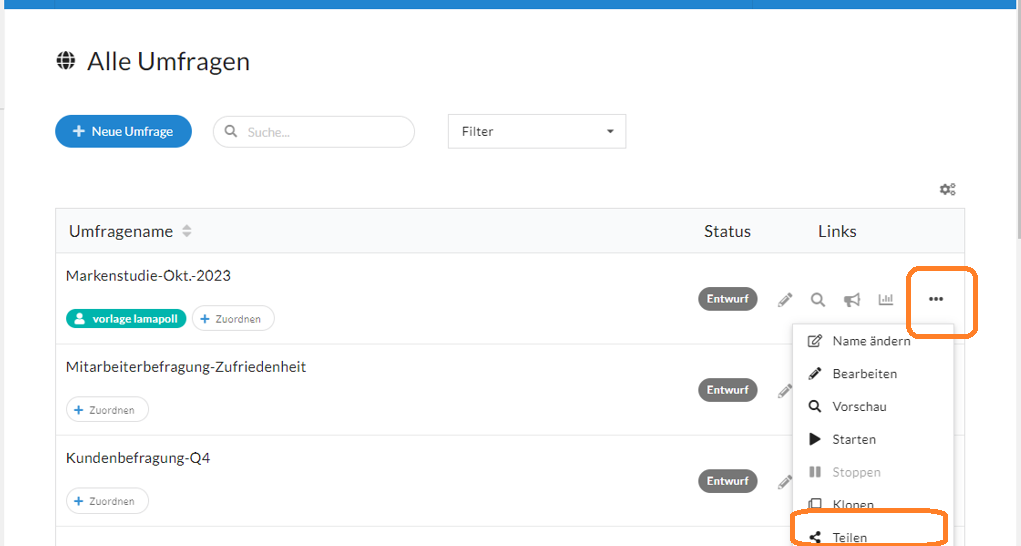 Abb.1 - "Teilen"-Funktion beim Menü der Umfrage in der Umfrage-Übersicht auswählen
Abb.1 - "Teilen"-Funktion beim Menü der Umfrage in der Umfrage-Übersicht auswählen
Es erscheint dann ein Fenster, in dem Sie die E-Mail-Adresse(n) des Empfängers/ der Empfänger eintragen können. Über "+ Hinzufügen" können Sie gleich mehrere E-Mail-Adressen hinterlegen.
Klicken Sie nach der Eingabe der E-Mail-Adresse(n) bitte den blauen Button "Teilen", um zu bestätigen.
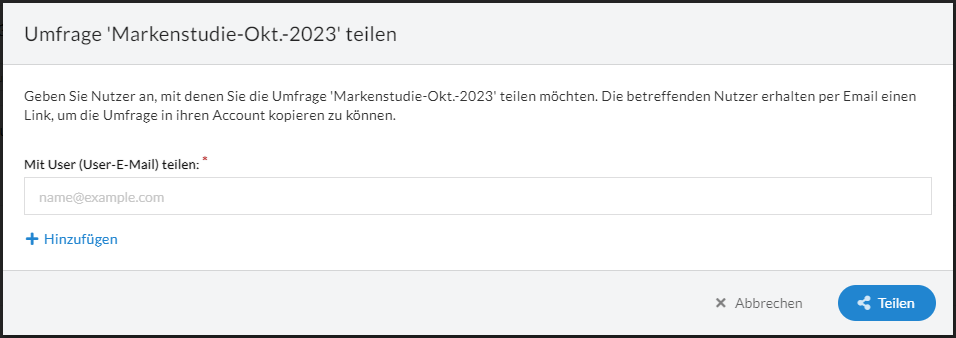 Abb. 2 - E-Mail-Adresse(n) des Empfängers der Umfrage eintragen
Abb. 2 - E-Mail-Adresse(n) des Empfängers der Umfrage eintragen
Was geschieht beim Empfänger Ihrer Umfrage?
Sobald Sie die E-Mail fürs Teilen im Tool abgeschickt haben, erhält der Empfänger eine E-Mail mit der Nachricht zur Absicht des Teilens der Umfrage und einen Link, über den er/ sie Ihre Umfrage in den eigenen Account kopieren / übertragen kann. Der Empfänger muss zunächst den Link "Umfrage übertragen" anklicken (s. Abb. 3).
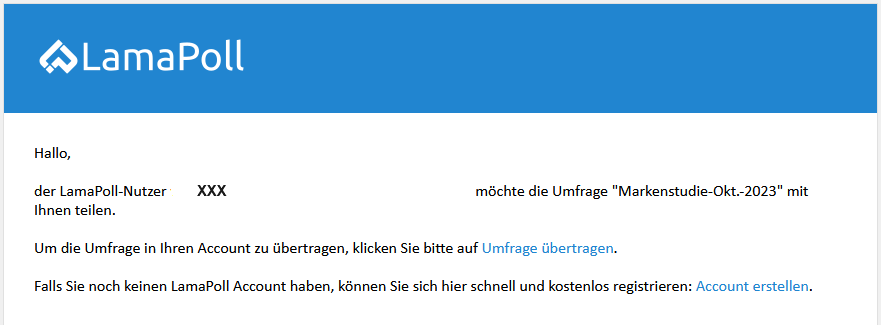 Abb. 3 - E-Mail mit Link "Umfrage übertragen" an den Empfänger
Abb. 3 - E-Mail mit Link "Umfrage übertragen" an den Empfänger
Anschließend kann er/ sie die Umfrage in den eigenen Account durch Klick auf den Button "Umfrage kopieren" kopieren (Abb. 4).
Sie können dabei einen neuen Umfragenamen wählen oder den bisherigen Namen stehenlassen. Falls Sie den Umfragenamen nicht ändern, so wird dieser geringfügig von unserem System geändert und kommt in dieser Form als Kopie in den Account des Empfängers.
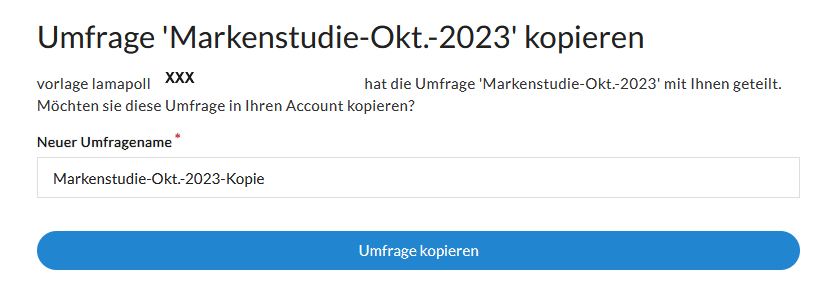 Abb.4 - Geteilte Umfrage über den Button "Umfrage kopieren" in den eigenen Account kopieren
Abb.4 - Geteilte Umfrage über den Button "Umfrage kopieren" in den eigenen Account kopieren
Hinweise zur "Teilen"-Funktion
- Mit der "Teilen"-Funktion können Sie NICHT zeitgleich mit den Empfängern der Umfrage an der geteilten Umfrage arbeiten.
- Verändern Sie die geteilte Umfrage im Nachhinein, so werden die nachträglichen Änderungen nicht synchronisiert und kommen daher nicht beim Empfänger an.
- Sie können den Fragebogen jedoch mit Änderungen zum Empfänger zurückschicken/ teilen.
- Der Original-Fragebogen verbleibt bei Ihnen im Account. Es handelt sich um eine Kopie der zugeschickten Umfrage.
- Beim Teilen wird dem Empfänger der Fragebogen mitsamt den Inhalten zugeschickt. Das Teilen umfasst nicht die Ergebnisse einer bereits veröffentlichten Umfrage und auch keine Adressbücher.
- Last but not least: Sie können Ihre Umfrage auch mit Personen teilen, die noch keinen Account haben. Diese Empfänger erhalten die Möglichkeit, sich für einen Account zu registrieren und können Ihre Umfrage nach erfolgter Registrierung in den Account kopieren.
Sie benötigen lediglich eine E-Mail-Adresse und ein Passwort
Schreiben Sie uns!
Unser Support-Team hilft bei Fragen oder Problemen gern weiter.

